Установка Windows на телефоны Android
Современные мобильные устройства на базе Android известны своим широким набором возможностей, связанных с установкой нового программного обеспечения. Удивительно, но на планшетный компьютер или смартфон под управлением этой системы можно установить и Windows – например, Windows 98, Windows XP или Windows 7.
Будет ли мобильное устройство корректно работать после установки? Однозначно ответить на данный вопрос нельзя. Практика показывает, что чаще всего аппарат «подвисает», либо возникают иные неполадки. Следует отдавать себе отчёт в том, что не каждое устройство совместимо с Windows. Кроме того, часто критична , исходя из конкретного мобильного устройства.
Итак, для установки нам понадобится наш телефон, ПК или ноутбук с выходом в сеть, а также дистрибутив ОС Windows. Для начала скачиваем всё необходимое из Интернета (включая и дистрибутив, который чаще всего предлагается на бесплатной основе).
Далее ищем в сети архив sdl.zip с несколькими файлами и скачиваем его. Если найти его не удаётся, ищем эти файлы по отдельности. Архив включает документы с расширением bin (vgabios-cirrus, bios, vgabios), а также файл SDL в формате conf. Кроме того, необходимо загрузить специальную программу для установки операционной системы на смартфоны Android. Её можно легко найти в сети. Она весит лишь 1,34 мегабайта и обычно обозначена как файл sdlapp с расширением apk.
Все скачанные файлы переносим на мобильный аппарат. Начнём с того, что заходим в вышеуказанный архив и открываем папку под названием SDL. Вместо этого можно создать аналогичную папку и скопировать туда нужные файлы. Что касается программы sdlapp.apk, её мы инсталлируем непосредственно на смартфон. Далее берём файл c.img с образа ОС Windows и копируем его в папку под названием SDL. Осталось запустить sdlapp в формате apk, и начнётся установка.
Итак, теперь мы знаем о том, как на телефон установить Windows, если изначально мы пользуемся платформой Android. Обратим внимание, что корректно работать после этого смогут лишь мобильные устройства, которые поддерживают определённую архитектуру процессоров (i386). Как правило, подобное характерно для тех процессоров, которые были произведены компаниями AMD, VIA и иными фирмами.
Другие способы установки Windows на телефоне
Установить ОС Windows XP можно также при помощи приложения Active Sync (его можно свободно загрузить на сайте Microsoft). Если пользователя интересует Windows 7 или Vista, ему подойдёт программа Mobile Device Center.
Чтобы установить операционную систему Windows Mobile на самом устройстве, следует использовать CAB-файлы. Пользователю нужно будет просто перенести архив в его аппарат при подключении к ПК, или же при помощи менеджера файлов, после чего разархивировать его.
Открывают исполняемый файл и указывают место, куда желают сохранить программу. После инсталляции найти её можно будет через меню «Пуск». Что касается установочного файла, он будет автоматически удалён.
Планшеты с каждым днем становятся популярными, вытесняя с рынка нетбуки и коммуникаторы. Большинство моделей планшетов работает на двух популярных системах: iOS (как в случае с iPad) и Android. Несмотря на все полезные функции, далеко не каждый пользователь отдает предпочтение той или иной операционной системе из перечисленных выше. И в последнее время владельцы планшетов часто задаются вопросом: как установить Windows 8 или 7 на планшет. В большей степени это относится к пользователям ОС Android.
Казалось бы, установить данные компьютерные операционные системы на планшет невозможно ввиду совершенно другой программной «начинки». Однако существует ряд некоторых моделей планшетов, в которые можно встроить привычную нам «винду».
Разберем для начала вопрос, на какие планшеты можно устанавливать Windows. Не все модели можно подвергнуть подобной операции. В первую очередь, перед установкой необходимо прочитать технические характеристики устройства. У планшета должна быть архитектура процессора i386 или ARM. Во втором случае (ARM) имеется возможность установить только «восьмёрку», с i386 возможны оба варианта инсталляции. Но ни в коем случае не пробуйте устанавливать Windows XP!
Список планшетов, на которые можно установить Windows 7 или 8
Odeon TPC-10
- ViewSonic ViewPAD
- Iconia Tab W500
- Archos 9
- 3Q Qoo
Пошаговое руководство, как установить Windows на Android планшет
Какие инструменты и программы для этого требуются: USB-мышь, USB-клавиатура, а также USB-хаб (в случае, когда на планшете меньше 2-х usb-портов) и загрузочная флеш-карта с системой Windows. Хаб представляет собой переходник, включающий в себя несколько «веток» USB-гнезд.
Как установить Виндовс на планшет. Процесс инсталляции:
1. Приступаем к работе, подключаем хаб к USB и вставляем в него USB-клавиатуру с флеш-картой. Когда начнёт загружаться система, нажимаем на клавиатуре кнопку F2, чтобы зайти в настройки BIOS (заметьте, все так же, как и при обычной загрузке Виндовс на компьютере).
В настройках БИОСа нужно определить первое загрузочное устройство – выбрать флешку. Выполняем после этого перезагрузку, предварительно сохранив настройку в BIOS (клавиша F10).
3. Этап форматирования дисков. Удаляем текущий диск, создаем новый и производим его форматирование.
4. После установки системы, вытаскиваем флеш-карту. Имя пользователя можно вводить уже с планшета экранной сенсорной клавиатурой. Установка завершена!
Аналогичные манипуляции проделывают и с установкой «восьмерки», принципиальных различий здесь нет. Важно знать, что Windows гораздо быстрее разряжает батарею планшета. Кроме того, планшет может «тормозить» во время работы.
Важно: иногда USB-хаб не сразу определяется планшетным устройством, а если ваш планшет имеет всего один порт-USB, в такой ситуации приходится хитрить: перед загрузкой БИОСа (до установки виндовс) вставить в планшет сначала только клавиатуру. Затем после сохранения настроек БИОСа, вынуть провод клавиатуры и вставить флешку.
При установке системы, дойдя до выбора языка, нужно вытащить флеш-карту и вставить мышь, чтобы выполнить ручные настройки инсталляции. После нажатия «Установить», поменять мышь на флешку. Когда появится пункт «Лицензионное соглашение», снова поменять на мышь или клавиатуру. Если в такой ситуации вы вдруг запутаетесь, ничего страшного – просто перезагрузите систему и продолжайте с того этапа, на котором остановились.
Автор:
Не успели мы еще толком привыкнуть к тому, что оптические носители информации безвозвратно ушли в прошлое, как грозные тучи начинают сгущаться и над флешками. Стремительное развитие облачных файловых хранилищ лишает смысла использование usb-брелков для переноса цифровых данных между компьютерами. В остальных случаях с этой задачей могут прекрасно справиться мобильные устройства, размеры дискового пространства которых все продолжают увеличиваться.
Поэтому все чаще получается, что флешкам остается скорбная участь быть извлеченными на свет только тогда, когда нам потребуется очередная переустановка системы. Впрочем, утилита DriveDroid лишает их и этого — теперь вы сможете установить систему на ПК прямо со своего телефона.
DriveDroid является приложением для устройств под управлением Android, которое позволяет использовать телефон в качестве загрузочного носителя для загрузки компьютера с помощью образов дисков в форматах ISO или IMG, сохраненных на телефоне. Это может быть вам удобно по нескольким причинам. Может быть, вы хотите, чтобы ваш сервисный набор инструментов для лечения, обслуживания и ремонта операционных систем был всегда с вами. Может быть вам понадобится переустановить систему, а ничего другого, кроме мобильного под рукой нет.
Прежде всего необходимо отметить, что приложение DriveDroid работает под управлением Android 2.2 и выше, требует прав суперпользователя. Кроме этого, ваше устройство должно поддерживать технологию USB Mass Storage и, разумеется, понадобится кабель для соединения с компьютером.
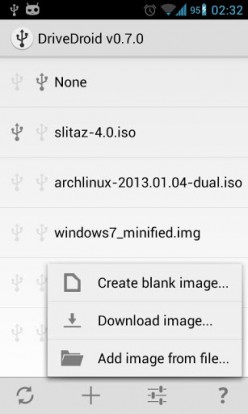
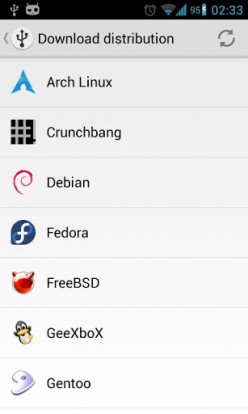
После запуска приложения вы имеете возможность создать пустой образ, загрузить образ диска из сети или добавить уже существующий. Для загрузки доступны несколько популярных Linux-систем. После того, как вы указали программе на уже существующий образ загрузочного диска или скачали его из интернета, становится возможным загрузить с него свой компьютер. Просто задайте в настройках BIOS в качестве первого загрузочного устройство USB и перезагрузите систему.
Не смотря на то, что создатель утилиты большее внимание уделил возможности использования систем на базе Linux, все же Windows тоже вполне можно установить таким необычным способом. Подробное руководство по этому поводу расположено .
